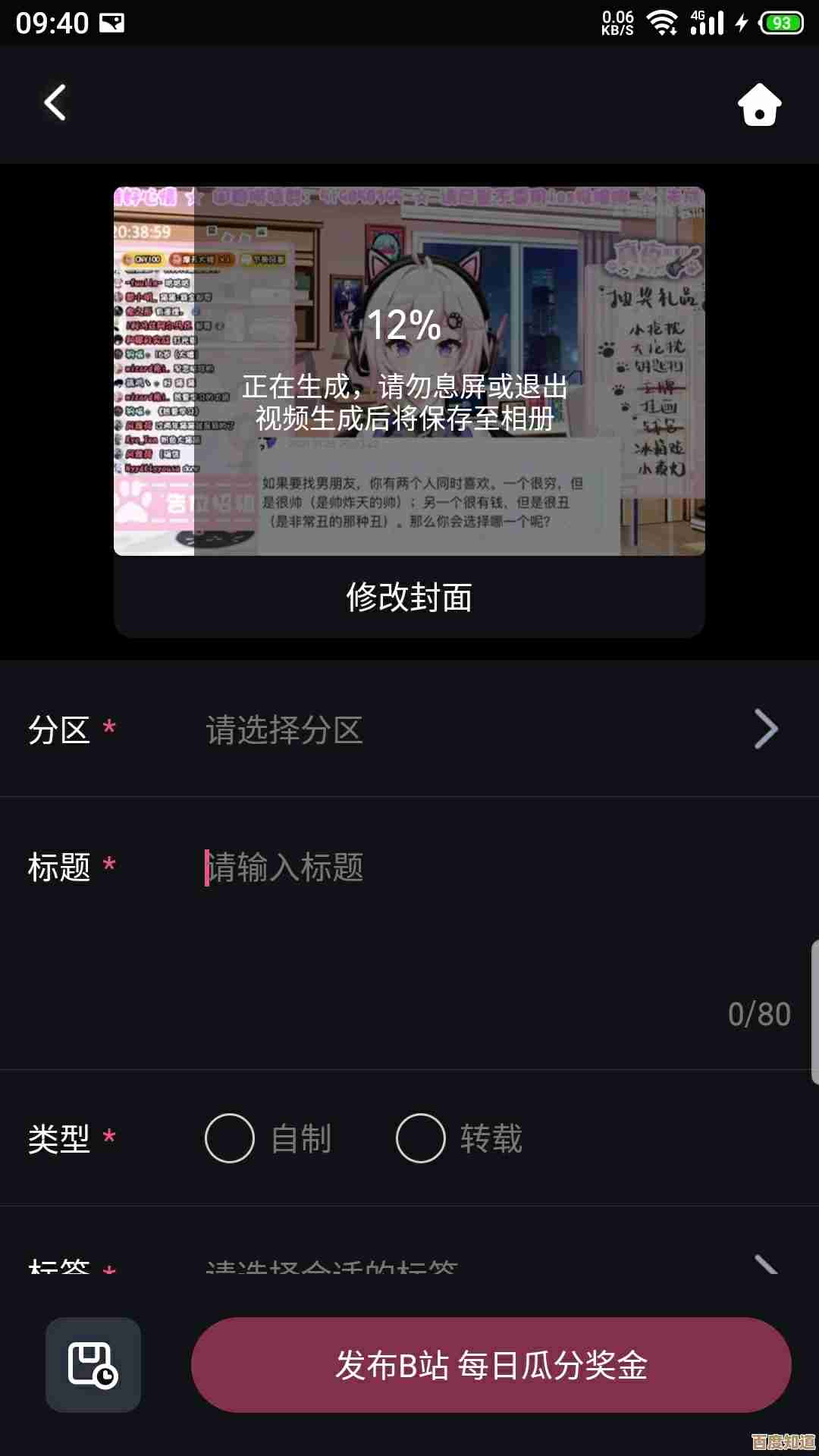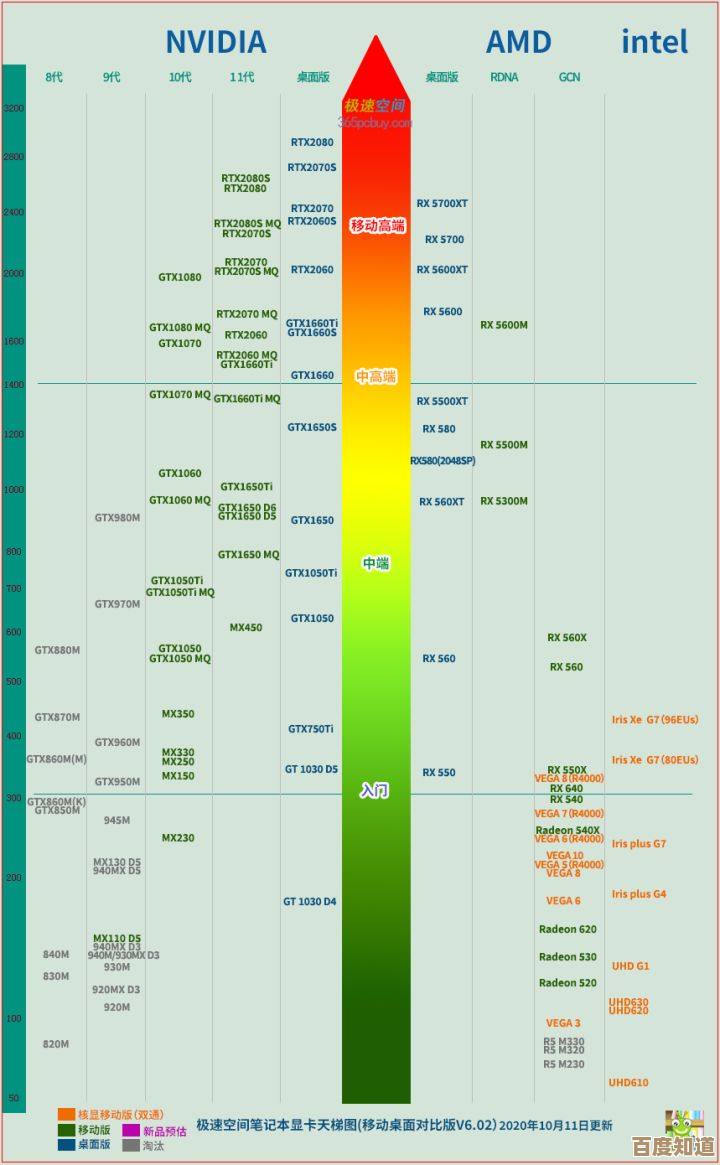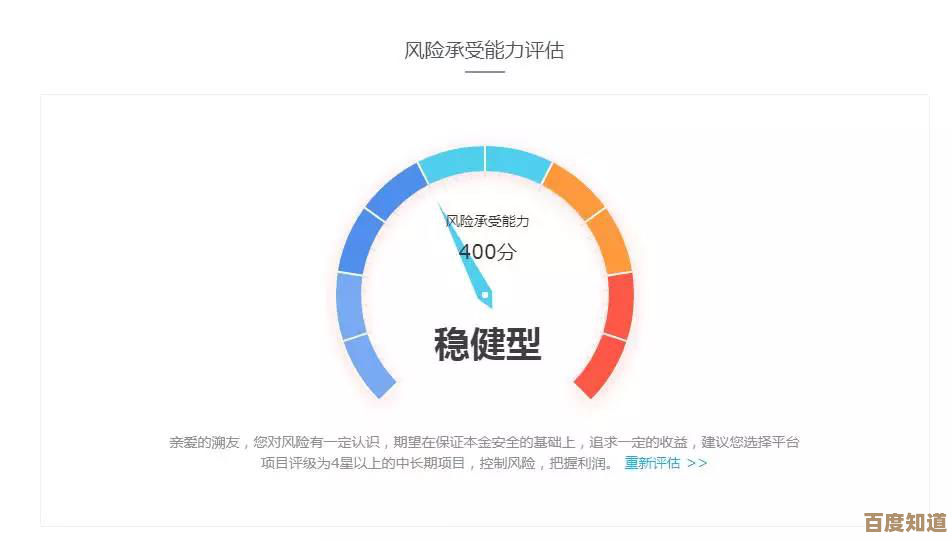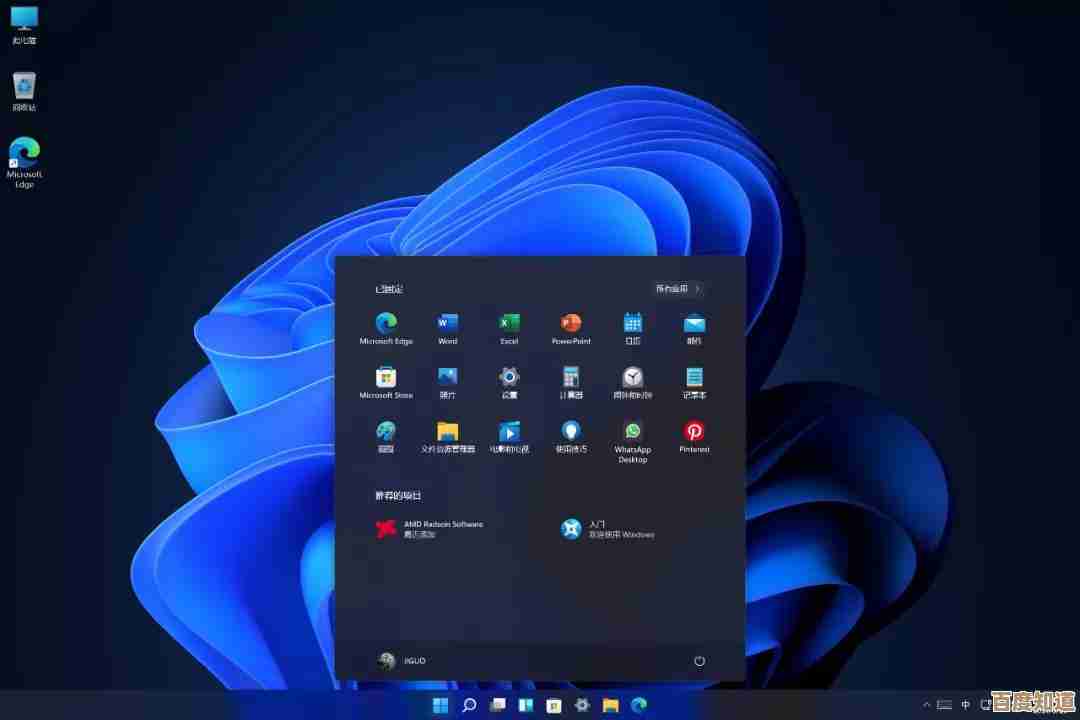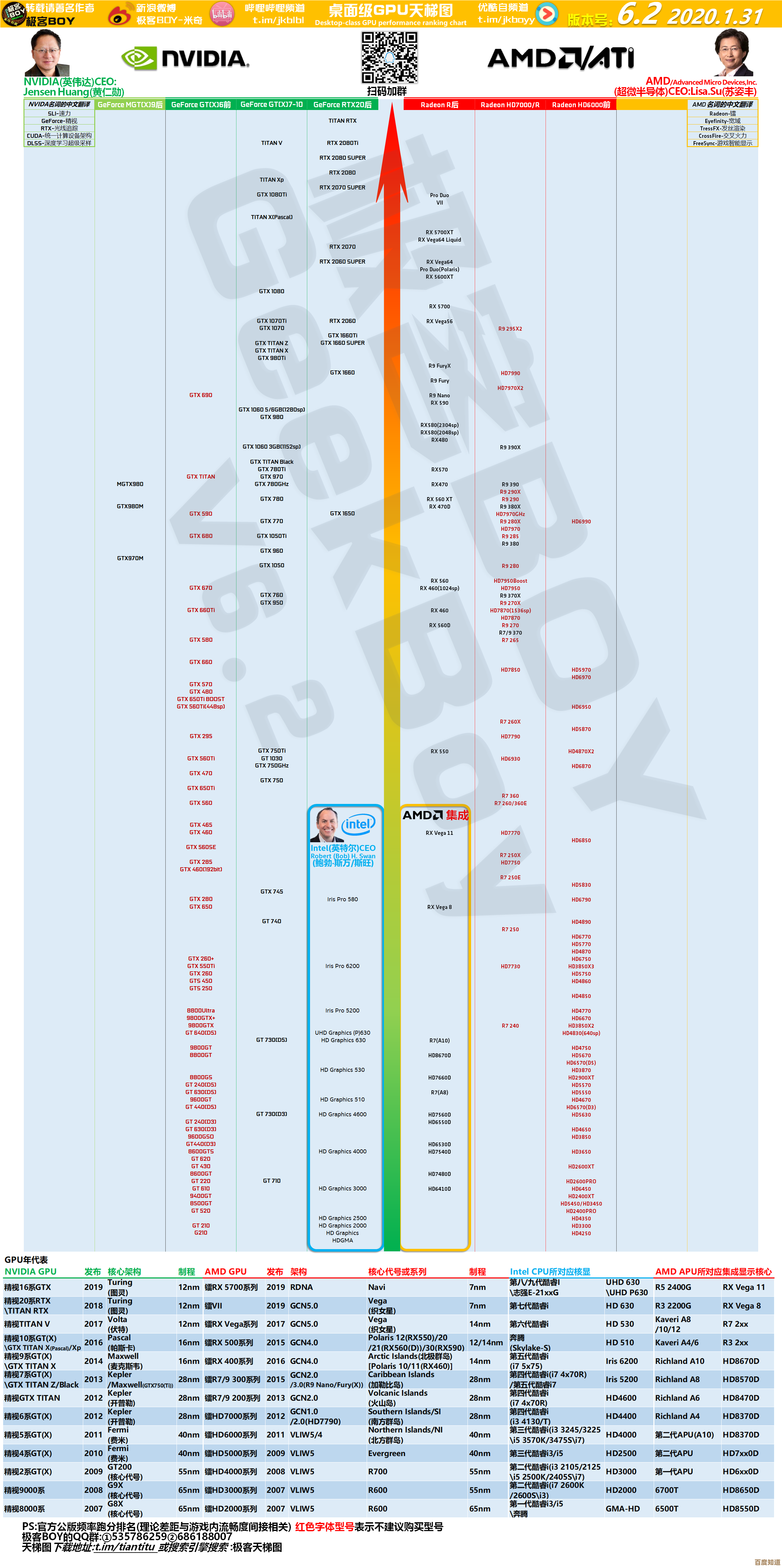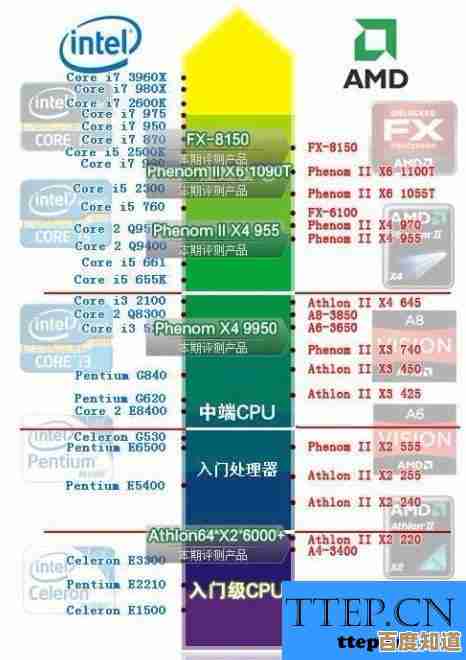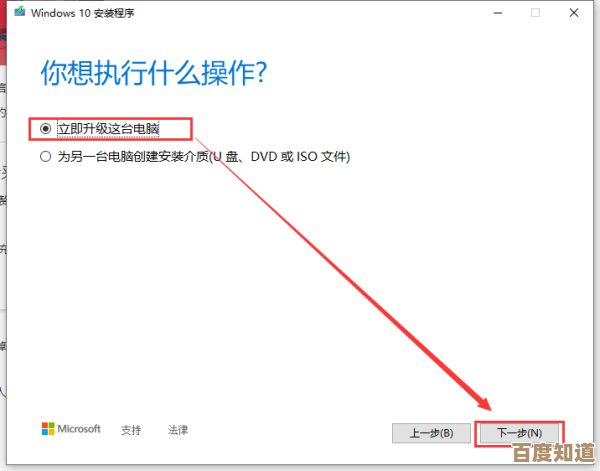电脑系统键盘驱动安装步骤详解与常见问题解决指南
- 游戏动态
- 2025-10-24 04:08:23
- 1
哎 说到装键盘驱动 这事儿可真是…有时候顺起来一分钟搞定 有时候能折腾你一晚上 记得有回帮朋友弄 他那键盘灯死活不亮 按键还乱码 我俩对着电脑发呆了半小时 最后发现…嘿 居然是USB口松了 真是让人哭笑不得😅 所以今天就想聊聊这个 想到哪儿说到哪儿吧 可能有点碎碎念 您多包涵
首先啊 咱得搞清楚 到底啥时候需要装驱动?不是所有键盘插上就能用的吗?大部分时候是的 特别是那种即插即用的,但如果你买了个高级货 带什么宏编程、RGB灯效、特殊功能键的 那八成得装官方驱动才能解锁全部技能,或者 你发现键盘反应迟钝 某些键失灵 灯不亮 甚至系统压根没认出它 这时候就得考虑驱动问题了。
那…第一步该干嘛?别急着满世界找软件,先试试最简单粗暴的:重启电脑,对 就是它,别看这招老土 真能解决不少灵异事件,重启后 再重新插拔一下键盘 最好换个USB口试试,有时候就是系统一时“卡壳”了 给它个重启就能醒过来。
如果重启大法不好使…好吧 那我们得动真格的了,接下来分几条路走 你看哪条顺眼走哪条。
最省心的办法 是让Windows自己折腾,打开“设备管理器” 找到“键盘”那一项 右键点你的键盘设备 选“更新驱动程序” 然后让系统自动搜索,Win10、Win11这方面做得还行 经常能从微软的服务器上扒拉到兼容的驱动,但这个方法吧…有点像开盲盒 装上的版本可能不是最新的 功能也不一定全。
第二条路是去键盘的“娘家”——官网找,这才是正路子,比如你用的是罗技的键盘 就去罗技官网 戴尔的就去戴尔官网,在支持或下载页面 输入你的键盘具体型号(型号一般在键盘背面或者标签上)下载对应的驱动,这里有个小坑要注意:看清楚系统版本!是Win10还是Win11 是32位还是64位 下错了可就白忙活了,下载完 通常是个安装包 双击 下一步下一步…搞定,哦对了 安装过程中 如果杀毒软件跳出来问 记得选择“允许” 不然可能被拦截。
还有一条野路子 就是用第三方驱动管理软件 比如驱动精灵、360驱动大师之类的,这些工具能自动检测硬件并安装驱动 对新手特别友好,但…怎么说呢 我个人对它感情复杂,方便是真方便 可有时候会夹带私货 给你装一堆不想要的软件 所以用的时候眼睛要尖一点 把那些“推荐安装”的勾勾都取消掉!
好了 驱动装上了 键盘灯哗啦一下亮了 是不是就万事大吉了?不一定…有时候麻烦才刚开始,下面说说我遇到过的一些奇葩问题 和解决办法 纯属个人经验哈。
安装失败 报错。 这时候先别慌,看看错误代码是啥 记下来去网上搜搜 大概率有人遇到过同样的问题,常见的解决办法有:用管理员身份运行安装程序(右键点安装包 选“以管理员身份运行”);或者先把旧驱动彻底卸载干净再重装,卸载也在设备管理器里操作 右键点设备 选“卸载设备” 记得勾选“删除此设备的驱动程序软件” 那才叫彻底。
键盘能用 但特殊功能键或灯效不工作。 这多半是驱动没正确识别型号 或者配套的管理软件(比如雷蛇的Synapse、海盗船的iCUE)没装好或者没启动,去系统托盘(桌面右下角)看看那个软件的小图标在不在 不在的话 去开始菜单里手动打开它,有时候这软件还会和系统自带的杀毒软件“打架” 需要把它加到排除列表里。
玩游戏或打字时 按键冲突或无反应。 这叫“鬼键”现象 尤其容易出现在便宜点的薄膜键盘上,简单说就是同时按好几个键 系统就处理不过来了,解决办法嘛…一是看看驱动里有没有“全键无冲”的开关 把它打开;二是…嗯 可能就得考虑换个更好点的键盘了。
最诡异的 驱动明明装好了 重启电脑后又没了! 这种问题最磨人,可能原因是系统权限问题 或者驱动本身不稳定,可以试试禁用驱动程序强制签名 或者…说真的 如果试了很多次都不行 换个USB口或者重新下载一个不同版本的驱动试试 有时候新版有BUG 老版本反而稳定。
唉 写着写着就想起上次那个悲催的经历 搞到凌晨三点 最后发现是系统一个补丁和驱动不兼容 回滚了系统更新才解决,所以啊 电脑这东西 有时候真得靠点儿运气和耐心。
呢 装键盘驱动不算啥高深技术活 但确实需要细心和一点点排查问题的思路,别怕麻烦 从最简单的步骤开始试 大部分问题都能解决,希望这些零零碎碎的经验 能帮你少走点弯路吧,祝你一次成功 要是实在搞不定…那就…先喝口水 歇会儿再战!💪 毕竟 电脑是为人服务的 别让它给气着了。
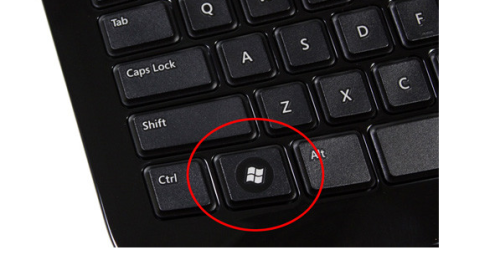
本文由巩依美于2025-10-24发表在笙亿网络策划,如有疑问,请联系我们。
本文链接:http://www.haoid.cn/yxdt/40754.html